Come cambiare lingua su Minecraft
Di recente hai acquistato una copia di Minecraft. Non vedevi l’ora di cimentarti con questo famoso videogioco, di cui si dice un gran bene, ma ti sei presto reso conto che la lingua predefinita impostata in quest’ultimo non corrispondeva a quella da te parlata: questo ti ha creato non pochi problemi nell’interpretazione delle innumerevoli funzionalità offerte dal celebre titolo di Mojang (ora di proprietà di Microsoft) e ti sei messo quindi alla ricerca di una soluzione. Oppure, semplicemente, desideri impratichirti con una particolare lingua che stai studiando e sai bene che uno dei modi migliori per farlo è proprio fruire di contenuti multimediali in quell’idioma.
Qualunque sia la motivazione che ti sta spingendo a modificare l’impostazione in questione, ho preparato questa guida appositamente per illustrarti come cambiare lingua su Minecraft prendendo in considerazione le varie edizioni e le piattaforme su cui tale gioco è disponibile.
Ti basterà, dunque, dedicare qualche minuto del tuo prezioso tempo alla lettura dei prossimi paragrafi per individuare la soluzione più adatta alle tue esigenze e ti renderai presto conto che l’operazione è particolarmente semplice da eseguire. Allora, sei pronto? Perfetto, in questo caso non mi rimane che augurarti buon proseguimento e, in particolare, buon divertimento!
Indice
- Come cambiare lingua su Minecraft PC
- Come cambiare lingua su Minecraft Pocket Edition
- Come cambiare lingua su Minecraft da console
Come cambiare lingua su Minecraft PC
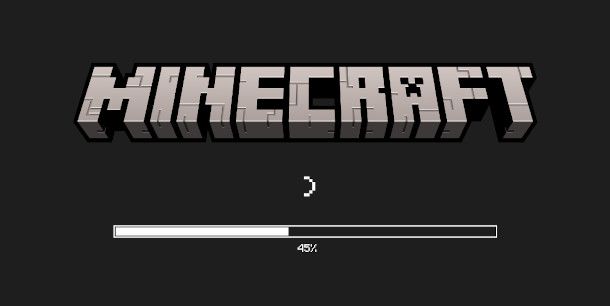
Se vuoi apprendere come cambiare lingua su Minecraft PC, considera che gli step da seguire differiscono in base all’edizione che utilizzi: verifica preventivamente, dunque, che si tratti della Java Edition (disponibile per Windows, macOS e Linux) o della Bedrock Edition (disponibile per Windows 10 e successivi, oltre che per dispositivi mobili e console), quindi segui quindi le istruzioni contenute nel relativo capitolo.
Come cambiare lingua su Minecraft Java Edition

Sei un fedele fruitore della versione originale del celebre videogioco di Mojang e, pertanto, stai cercando le istruzioni complete su come cambiare lingua su Minecraft Java Edition? Nessun problema, ti basterà seguire i pochi semplici passaggi che sto per esporti per impostare l’idioma desiderato.
Per cominciare ti mostrerò come modificare la configurazione della lingua dei menu: una volta avviato il gioco con un doppio clic sulla sua icona, non appena visualizzi la schermata del Minecraft Launcher, premi il pulsante Impostazioni situato in basso a sinistra e, nella nuova finestra che ti viene mostrata, individua, proprio sotto alla scheda Generali (che vedi in alto), il menu a tendina relativo alla funzionalità Lingua.
Ti basterà pigiare su di esso per poter consultare l’elenco delle varie lingue disponibili: una volta identificata quella che desideri applicare, esegui semplicemente un doppio clic su di essa.

Ora, invece, ti illustrerò come cambiare la lingua vera e propria del gioco: per farlo, pigia sul pulsante Minecraft Java Edition, in modo da avviare il gioco e, nella schermata iniziale, premi il bottone Opzioni collocato in basso a destra. A seguire, quindi, clicca due volte sulla voce Lingua.
A questo punto, scorri la lunga lista degli idiomi in cui questa edizione è disponibile e clicca su quello che desideri impostare, dopodiché pigia sul pulsante Fatto (in basso a destra) per applicare in via definitiva la modifica: a partire da ora potrai godere di Minecraft Java Edition nella lingua desiderata.
Come cambiare lingua su Minecraft Bedrock Edition
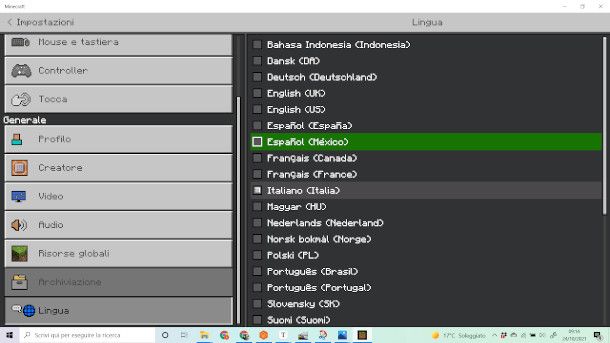
Come forse già saprai, esistono molte differenze fra le edizioni Java e Bedrock di Minecraft e anche quella relativa all’impostazione della lingua non fa eccezione. Ad ogni modo, non avrai nessuna difficoltà a capire come cambiare lingua su Minecraft Bedrock Edition, in quanto quest’ultima prevede dei menu davvero molto intuitivi.
Una volta avviato il gioco, nella schermata iniziale premi sul pulsante Impostazioni. Nel menu successivo, scorri il pannello di sinistra con il mouse fino in fondo per poter visualizzare anche l’ultima opzione, ovvero Lingua. Contestualmente, nel riquadro di destra verranno caricate le varie scelte disponibili e ti basterà semplicemente cliccare su quella che desideri impostare per applicare la modifica.
Potrai già constatare che tutti i menu risulteranno trasposti nella lingua prescelta. A questo punto, premi sulla freccia collocata in alto, a sinistra della voce Impostazioni (o meglio, della sua traduzione corrispondente — ad esempio Settings in inglese) per tornare al menu principale e iniziare a giocare. Come dici? Tutto qua? Ebbene sì, sulla Bedrock Edition non devi fare altro!
Come cambiare lingua su Minecraft Pocket Edition
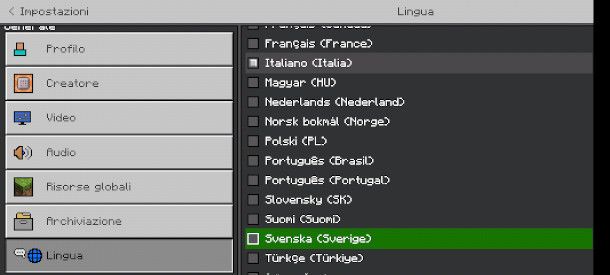
Hai scelto di procedere all’acquisto la versione della celebre gioco a cubettoni per dispositivi mobili e, dunque, vorresti sapere come cambiare lingua su Minecraft Pocket Edition (che ora, per tua opportuna informazione, è stata rinominata semplicemente in Minecraft).
Ebbene, devi sapere che Minecraft PE è stata sviluppata in base all’edizione Bedrock, ed è pertanto del tutto simile ad essa: una volta avviata l’app viene mostrata l’interfaccia principale del gioco, nella quale è presente il pulsante Impostazioni. Ti basterà premere quest’ultimo per accedere alla schermata per la gestione della configurazione dei vari aspetti del gioco.
Nel pannello di sinistra sono riportate le voci di menu modificabili: scorri quest’ultimo con il dito per visualizzare l’ultima opzione Lingua e, pigiando su di essa, nel riquadro di destra ti verranno mostrate tutti gli idiomi nei quali Minecraft PE è disponibile.
Sostituire la lingua attualmente impostata con una a tua scelta, a questo punto, diventa un gioco da ragazzi: ti basterà, infatti, eseguire un tap sulla relativa voce e sia il menu (potrai constatarlo in tempo reale con i tuoi occhi) che le varie funzionalità del gioco stesso verranno tradotte nella lingua prescelta.
Come cambiare lingua su Minecraft da console

Nei prossimi paragrafi ti mostrerò come cambiare lingua su Minecraft da console, prendendo in considerazione le principali piattaforme di gioco per le quali il titolo in questione è disponibile: ti basterà individuare quella della quale ti avvali per consultare subito la corretta procedura da seguire.
Come cambiare lingua su Minecraft: PS4
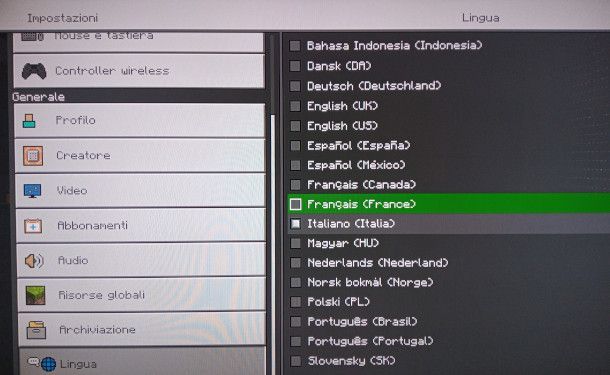
Vuoi sapere come come cambiare lingua su Minecraft per PS4, ma non sai da dove iniziare? Ebbene, anche questa versione è basata sullo sviluppo dell’edizione Bedrock: dunque, la modalità per modificare tale impostazione è assolutamente identica a quella esposta nel capitolo dedicato. Inoltre, considera che le istruzioni che sto per esporti valgono allo stesso modo anche per PS5.
Ebbene, all’interno della schermata principale che viene caricata subito dopo aver avviato il gioco è presente il bottone denominato Impostazioni: utilizzando i tasti direzionali del tuo controller, quindi, seleziona il suddetto pulsante e premi il tasto [X] par aprire le opzioni di configurazione.
Nella successiva schermata, scorri le voci presenti nel pannello di sinistra fino all’ultima, in modo da evidenziare la dicitura Lingua. Ora, utilizza nuovamente i pulsanti direzionali per posizionarti sul riquadro di destra, quindi scorri l’elenco degli idiomi disponibili fino a individuare quello che desideri impostare e premi nuovamente il tasto [X] del gamepad per confermare la scelta.
I menu verranno automaticamente tradotti di conseguenza e, a partire da subito, potrai godere anche di tutte le funzionalità del videogioco trasposte. Vuoi verificarlo subito? In questo caso premi il tasto cerchio del controller per tornare alla schermata iniziale di Minecraft e comincia pure una nuova avventura nella lingua prescelta.
Come cambiare lingua su Minecraft: Nintendo Switch
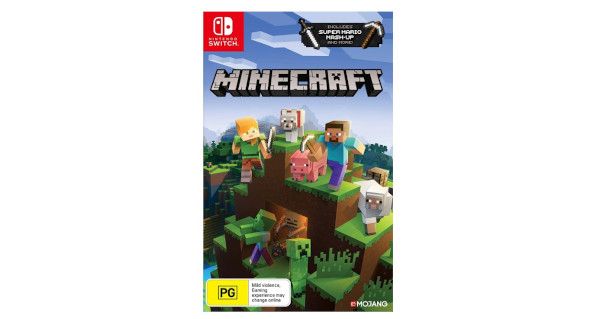
Hai acquistato il popolarissimo titolo di Mojang sulla tua console portatile di Nintendo, ma ti sei accorto subito che il gioco ha ereditato la lingua di sistema impostata sulla piattaforma di gioco. Ora, però, vorresti modificarla e selezionare un idioma a te più congeniale, che ti consenta di riconoscere più facilmente i numerosi elementi che caratterizzano il vastissimo universo di Minecraft.
Nessun problema, anche per apprendere come cambiare lingua su Minecraft per Nintendo Switch ho pronta per te la giusta soluzione. Una volta avviato il gioco, infatti, è sufficiente premere sul pulsante Impostazioni e, nella schermata successiva, scorrere le opzioni di sinistra mediante i cursori laterali per caricare il menu relativo alla Lingua.
A questo punto, nel riquadro di destra potrai visualizzare le varie opzioni disponibili: una volta selezionato l’idioma desiderato, i menu e tutte le funzioni di gioco verranno contestualmente tradotte.
In alternativa, se desideri modificare la lingua di sistema della console, ti basterà premere sulla voce Impostazioni di sistema dal menu Home della Nintendo Switch, dopodiché dovrai pigiare sulle opzioni Sistema > Lingua e selezionare, infine, quella desiderata dall’elenco che ti viene proposto.
Come cambiare lingua su Minecraft: Xbox
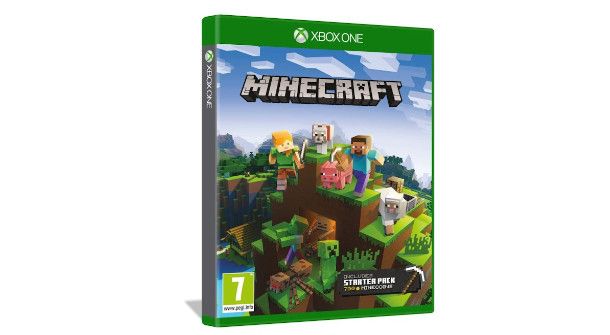
Non ti trovi a tuo agio con le impostazioni della tua versione del noto gioco open world di Mojang nella tua console Microsoft e, in particolare, sei alla ricerca delle istruzioni su come cambiare lingua su Minecraft per Xbox.
Non temere, la cosa è più facile di quanto tu possa pensare: l’edizione in questione è sempre la Bedrock, ovvero la medesima già presa in esame in diverse altre sezioni di questa guida. In particolare, quindi, dato che anche in questo caso ci si avvale di un controller, ti suggerisco di seguire le istruzioni contenute nel capitolo relativo alla PS4.
Spero vivamente di esserti stato d’aiuto nel risolvere questa piccola incombenza, per così dire, di ordinaria amministrazione. Se Minecraft ti appassiona, devi sapere che ho realizzato diversi altri articoli che affrontano le più disparate tematiche legate al videogioco in questione, sia per quanto riguarda le sue impostazioni che il gameplay.

Autore
Salvatore Aranzulla
Salvatore Aranzulla è il blogger e divulgatore informatico più letto in Italia. Noto per aver scoperto delle vulnerabilità nei siti di Google e Microsoft. Collabora con riviste di informatica e cura la rubrica tecnologica del quotidiano Il Messaggero. È il fondatore di Aranzulla.it, uno dei trenta siti più visitati d'Italia, nel quale risponde con semplicità a migliaia di dubbi di tipo informatico. Ha pubblicato per Mondadori e Mondadori Informatica.






